Ediția specială Elder Scrolls V Skyrim este o versiune remasterizată a Skyrim-ului original lansat în 2012. Include toate expansiunile DLC, precum și îmbunătățiri grafice și tehnice. Iată cum să joci jocul pe sistemul tău Linux.
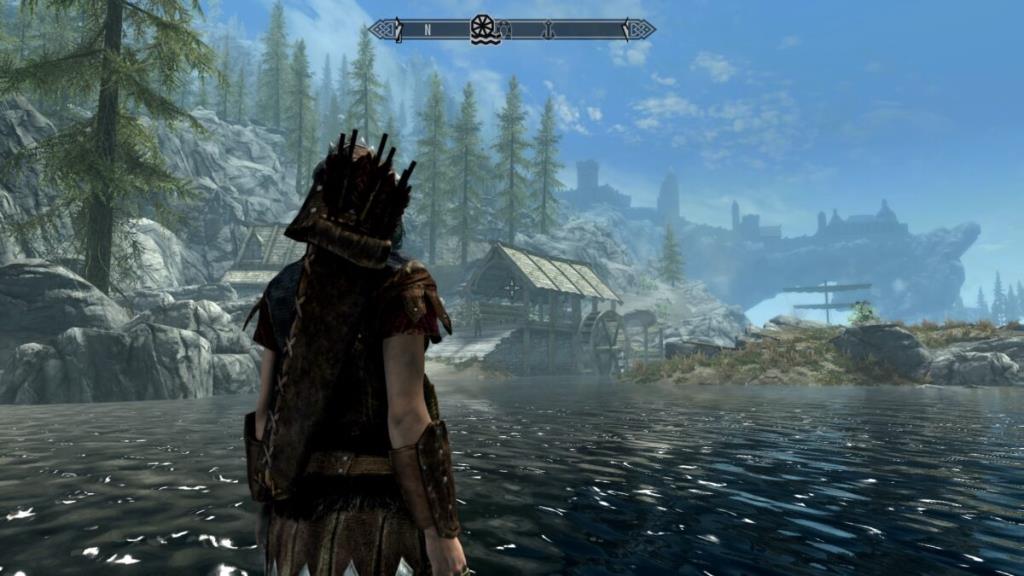
Ediția specială The Elder Scrolls V Skyrim pe Linux
Ediția specială Elder Scrolls V Skyrim funcționează pe Linux, dar numai cu ajutorul Proton și Steam Play, pe care îl oferă clientul Steam Linux. Din acest motiv, trebuie să trecem peste cum să instalați Steam pe Linux înainte de a vă arăta cum să rulați jocul.
Instalați Steam
Pentru ca Steam să funcționeze, urmați instrucțiunile de instalare prezentate mai jos, care corespund cu sistemul de operare Linux pe care îl utilizați.
Ubuntu
Dacă sunteți utilizator Ubuntu, puteți instala Steam utilizând următoarea comandă Apt într-o fereastră de terminal.
sudo apt install steam
Debian
Pe Debian Linux , este posibil ca Steam să funcționeze. Cu toate acestea, cel mai bine ar fi să nu încercați să instalați aplicația prin sursele software Debian, deoarece activarea acesteia este destul de obositoare. În schimb, descărcați cel mai recent pachet Steam DEB de pe internet folosind comanda wget de mai jos.
wget https://steamcdn-a.akamaihd.net/client/installer/steam.deb
Comanda wget va descărca cel mai recent pachet DEB al Steam de pe site-ul oficial Steam al Valve direct în folderul de acasă (~). Puteți instala pachetul DEB al Steam pe computerul dumneavoastră Debian Linux utilizând comanda dpkg de mai jos.
sudo dpkg -i steam.deb
Comanda dpkg va instala Steam pe computerul dvs. Linux. Cu toate acestea, instalarea a introdus probabil unele erori de dependență. Pentru a remedia aceste erori, va trebui să rulați comanda apt-get install -f de mai jos.
sudo apt-get install -f
Arch Linux
Pe Arch Linux , aplicația Steam este pusă la dispoziția tuturor utilizatorilor, cu condiția să aibă depozitul de software „multilib” activat. Pentru ca aplicația Steam să funcționeze pe sistemul dvs. Arch, activați depozitul de software „multilib” în fișierul de configurare Pacman. Apoi, introduceți următoarea comandă pacman pentru a face totul să funcționeze.
sudo pacman -S steam
Fedora/OpenSUSE
Atât Fedora, cât și OpenSUSE au o versiune nativă a Steam disponibilă pentru utilizatorii Linux în fișierele pachetului RPM. Cu toate acestea, instalarea aplicației Steam prin RPM este mai puțin ușor de utilizat pentru utilizatorii noi. Din acest motiv, vă sugerăm să omiteți instrucțiunile RPM în favoarea instrucțiunilor Flatpak mai simple.
Flatpak
Steam este disponibil ca pachet Flatpak. Dacă doriți să instalați Steam ca Flatpak pe computerul dvs. Linux, primul pas este activarea rulării Flatpak pe sistemul dvs. Pentru a activa rularea Flatpak pe sistemul dvs., instalați pachetul „flatpak”. Dacă aveți probleme la configurarea timpului de execuție, vă rugăm să urmați ghidul nostru pe acest subiect .
După configurarea timpului de rulare Flatpak pe computerul dvs. Linux, următorul pas este să configurați magazinul de aplicații Flathub pe computer. Flathub are aplicația Steam, așa că Flathub este esențial. Pentru a activa Flathub, introduceți comanda de mai jos.
flatpak remote-add --if-not-exists flathub https://flathub.org/repo/flathub.flatpakrepo
Odată ce Flathub este activat pe computerul dvs. Linux, instalați aplicația Steam pe computerul dvs. Linux introducând comanda de mai jos.
flatpak instalează flathub com.valvesoftware.Steam
Instalați Elder Scrolls V Skyrim Special Edition pe Linux
Cu Steam instalat, lansați-l căutând „Steam” în meniul aplicației. Odată cu lansarea aplicației, conectați-vă la contul dvs. folosind acreditările dvs. de utilizator. Apoi, urmați instrucțiunile pas cu pas de mai jos pentru a face ca Skyrim Special Edition să funcționeze pe Linux.
Pasul 1: Deschideți meniul „Steam” în Steam. De acolo, găsiți butonul „Setări” și faceți clic pe el pentru a accesa setările Steam. Odată ajuns în setările Steam, localizați secțiunea „Steam Play” și bifați atât „Activați Steam Play pentru titlurile acceptate”, cât și „Activați Steam Play pentru toate celelalte titluri”.
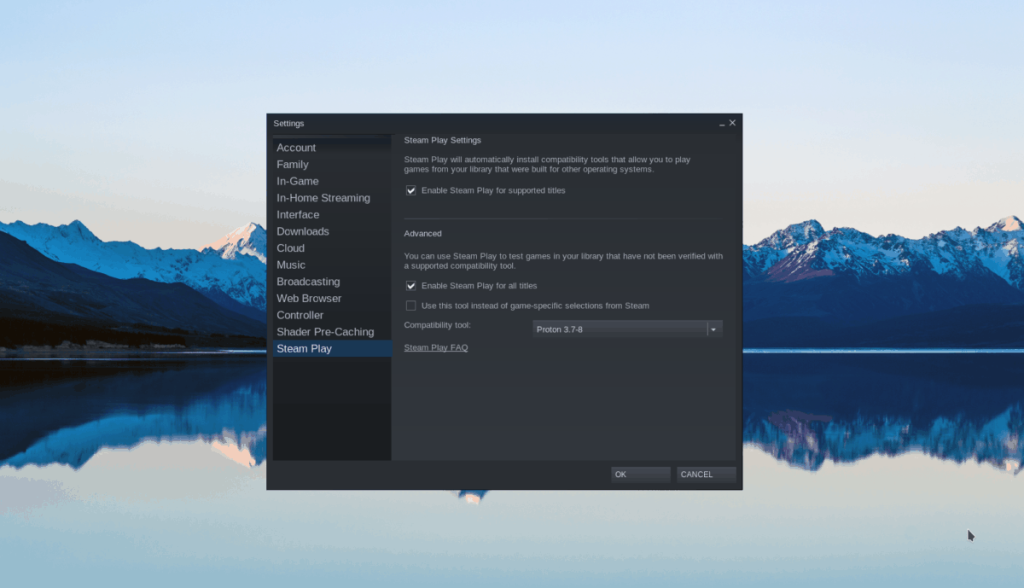
Faceți clic pe „OK” pentru a salva.
Pasul 2: Găsiți butonul „STORE” din partea de sus a ferestrei și faceți clic pe el pentru a accesa magazinul Steam. Odată ajuns în magazinul Steam, găsiți caseta de căutare și faceți clic pe ea cu mouse-ul. Apoi, tastați „Skyrim Special Edition” și apăsați butonul Enter pentru a căuta.
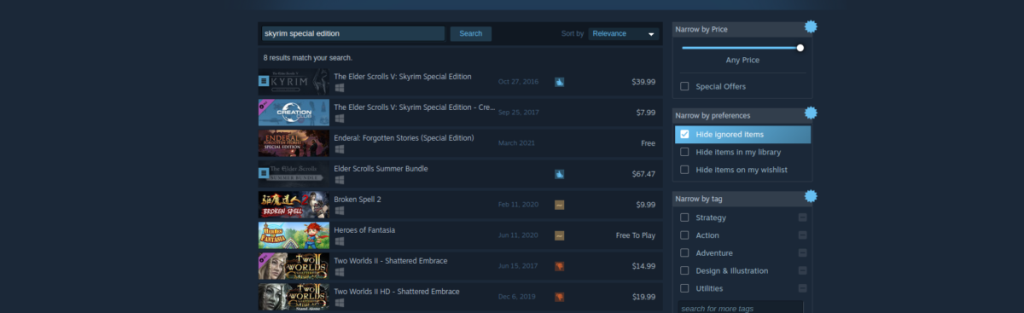
Selectați „Skyrim Special Edition” în rezultatele căutării pentru a accesa pagina magazinului jocului.
Pasul 3: Pe pagina magazinului Skyrim Special Edition, găsiți butonul verde „Adăugați în coș” și faceți clic pe el pentru a cumpăra și adăuga jocul în contul dvs. Apoi, găsiți butonul „BIBLIOTECĂ” și selectați-l cu mouse-ul pentru a vă accesa biblioteca Steam.
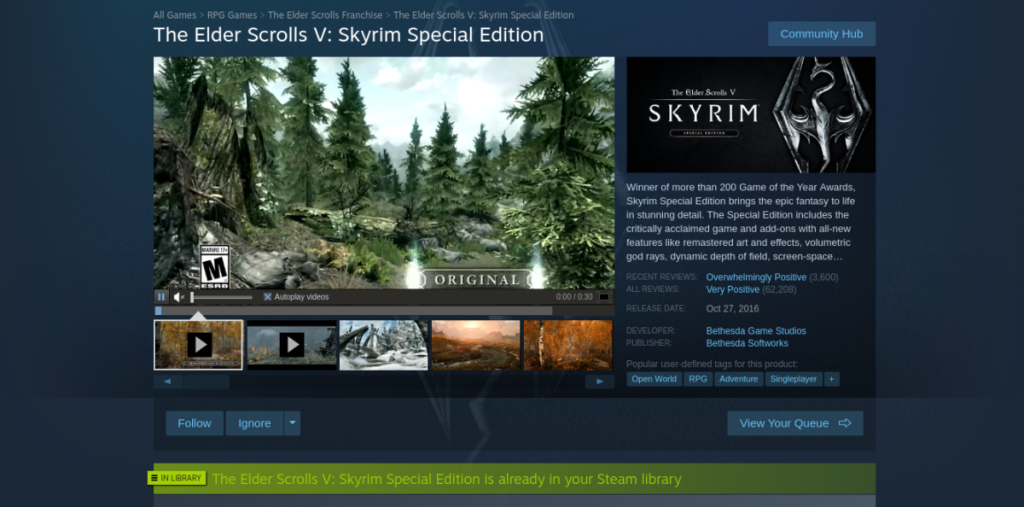
Pasul 4: Căutați „Skyrim Special Edition” în biblioteca dvs. Steam. Apoi, faceți clic dreapta pe el în bara laterală și selectați „Proprietăți”.
În interiorul ferestrei „Proprietăți”, faceți clic pe fila „COMPATIBILITATE”. Apoi, bifați caseta care spune „Forțați utilizarea unui anumit instrument de compatibilitate Steam Play”.
Setați-l la „Proton 5.0-10” și închideți fereastra.
Pasul 5: Găsiți butonul albastru „INSTALARE” în Skyrim Special Edition în biblioteca dvs. Steam pentru a descărca și instala jocul.

Pasul 6: Găsiți butonul verde „PLAY” și faceți clic pe el cu mouse-ul pentru a porni Skyrim Special Edition pe Linux. Bucurați-vă!

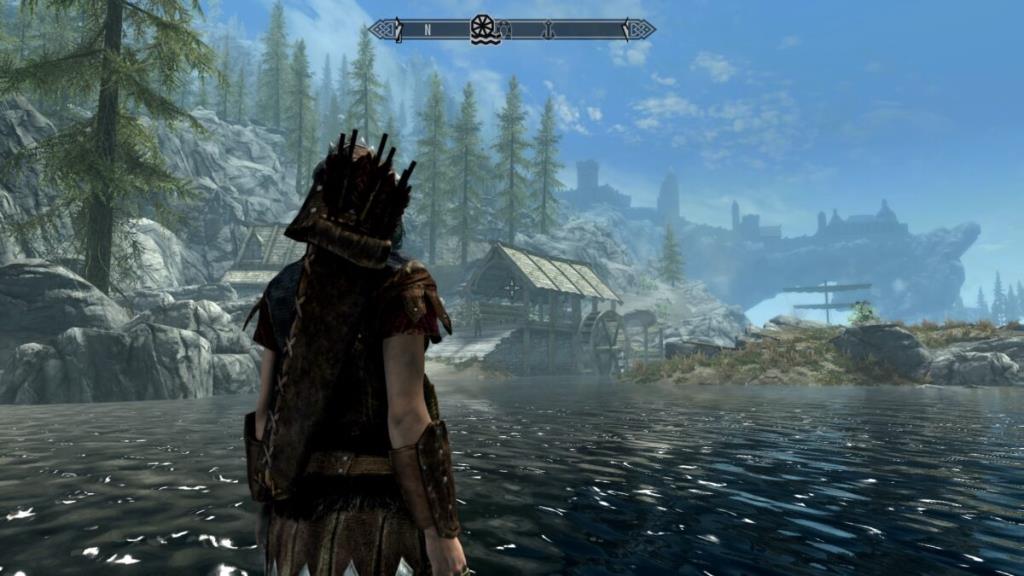
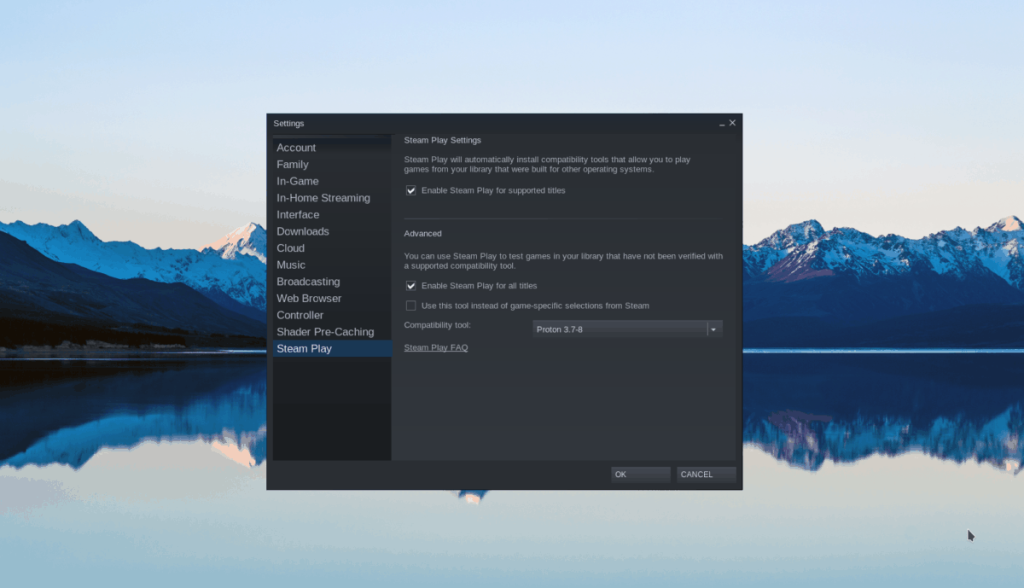
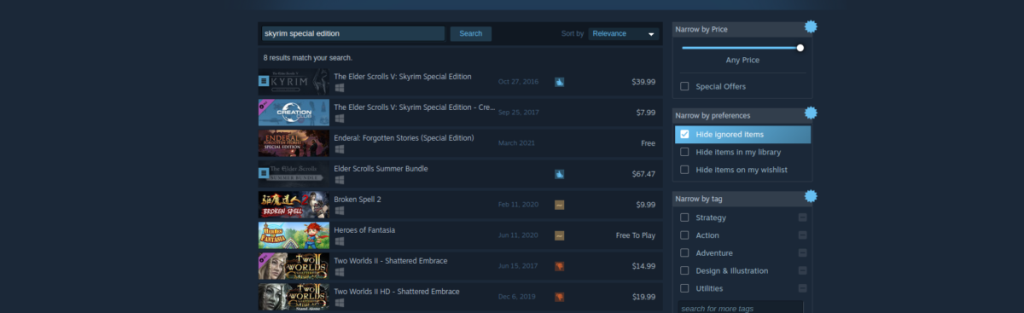
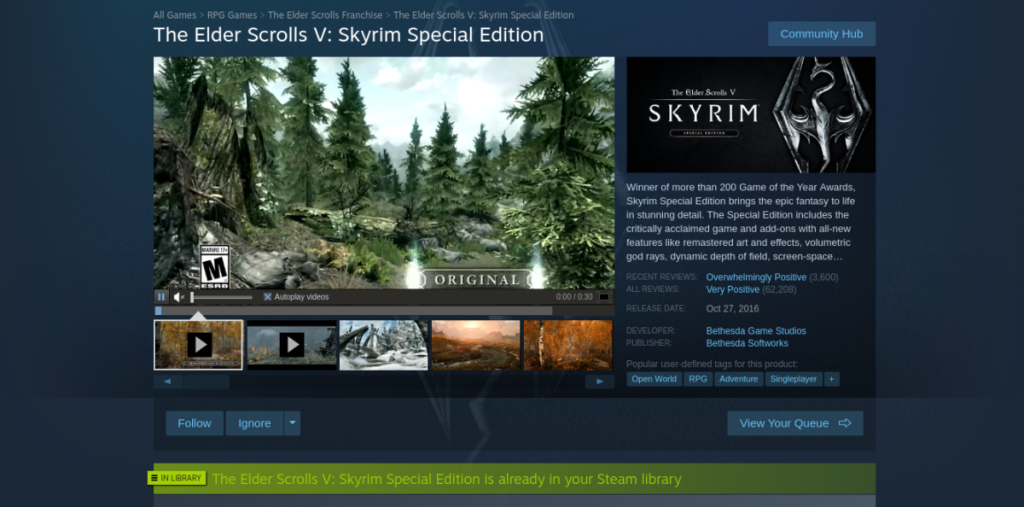




![Descarcă FlightGear Flight Simulator gratuit [Distrează-te] Descarcă FlightGear Flight Simulator gratuit [Distrează-te]](https://tips.webtech360.com/resources8/r252/image-7634-0829093738400.jpg)




